如何在桌面上设置 Slack 状态
这适用于 Slack 网站客户端和可下载的桌面应用程序。
1.打开 Slack 并登录您的帐户。如果您是多个工作区的成员,请打开要在其中设置状态的工作区。
2.单击窗口右上角的头像,然后单击更新您的状态。
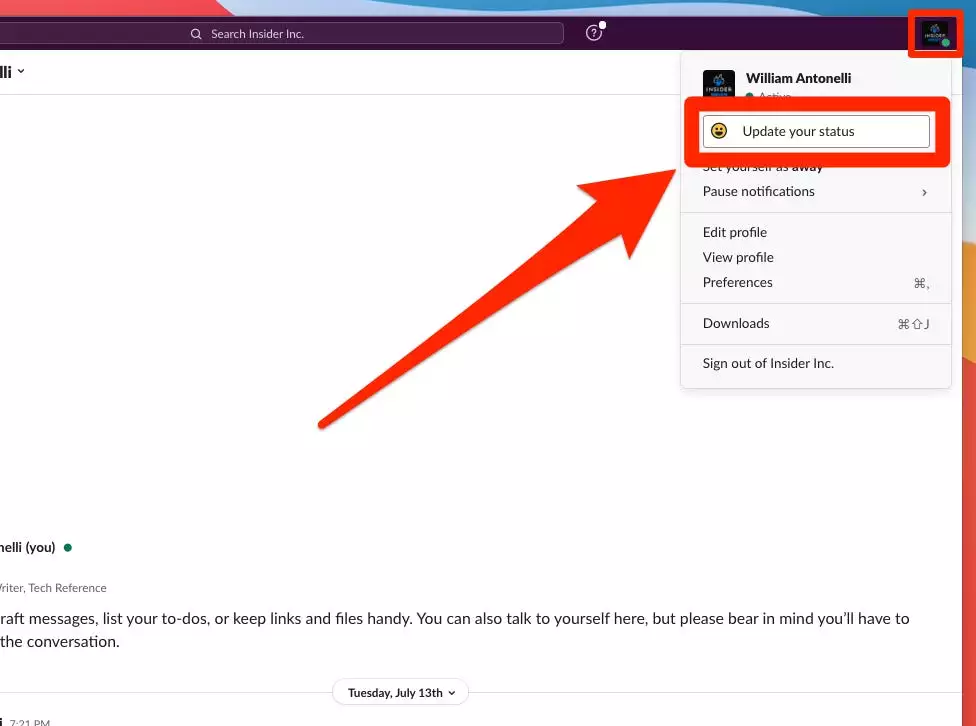
3.将出现一个带有一些选项的弹出窗口。使用顶部的文本字段输入您的状态 – 最长可达 100 个字符 – 然后单击其左侧的表情符号以选择一个将显示在您姓名旁边的图标。
快速提示:根据工作场所的不同,您可能还有一些可供选择的预设选项。单击这些选项之一以立即将其设置为您的状态。
4.输入状态后,使用清除后选项选择您希望状态持续多长时间。您可以选择多个预设日期之一,或选择日期和时间来设置自定义长度。例如,如果您要去度假,您可以将其设置为在您回来工作的那天清零。
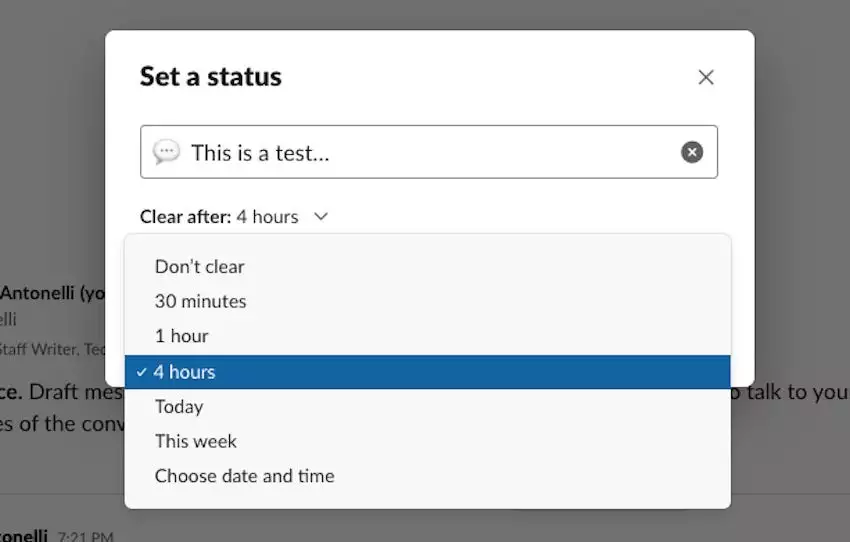
5.完成后,点击保存。
现在,在您发送的每条消息和您的个人资料中,您的姓名旁边都会出现一个表情符号。当其他桌面用户将鼠标悬停在表情符号上或打开您的个人资料时,他们会看到您的状态。
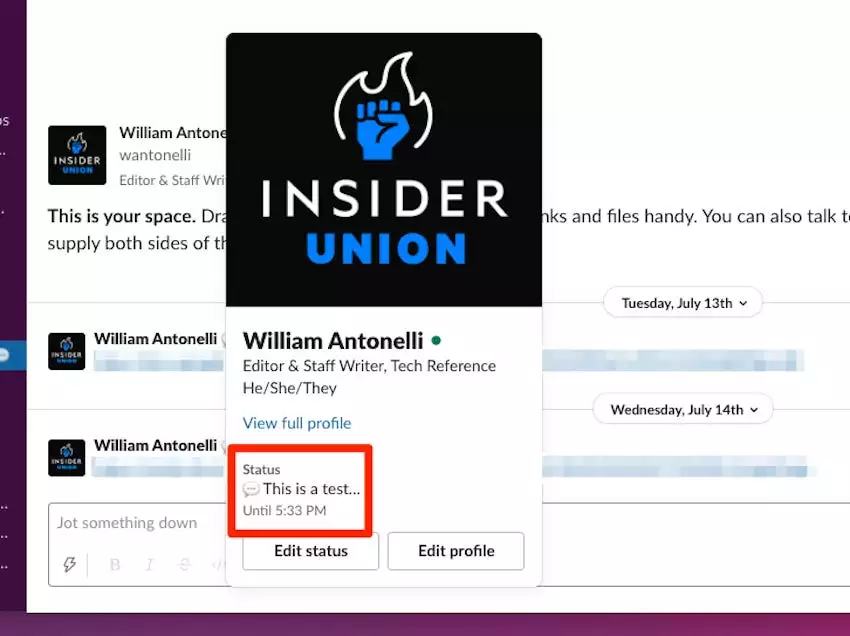
如何在移动应用中设置您的 Slack 状态
1.打开松弛应用并登录您的帐户。如果您是多个工作区的成员,请打开要在其中设置状态的工作区。
2.点击屏幕右下角的你图标,然后点击你的状态?或在顶部更新您的状态。
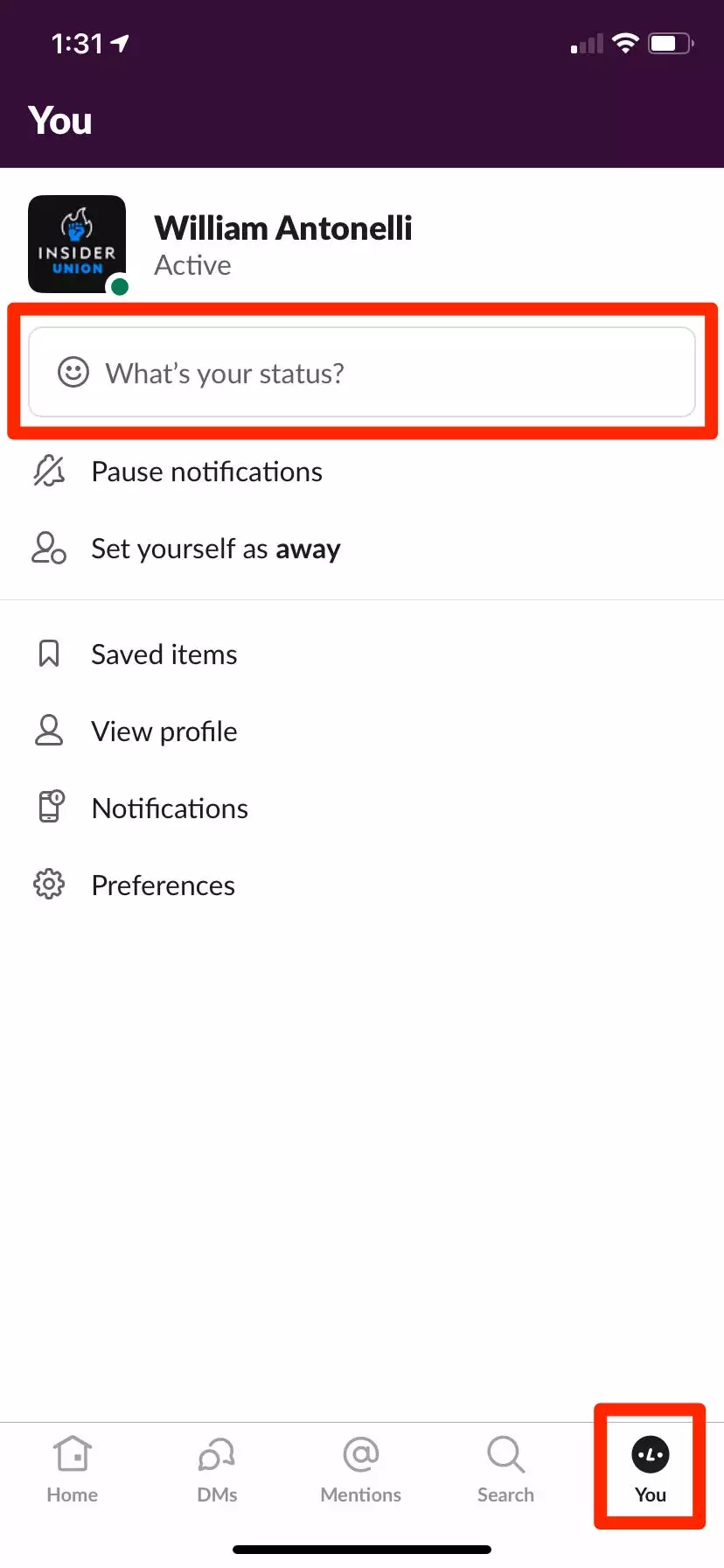
3.将打开一个新页面。点击你的状态是什么?再次开始输入状态 – 它最多可以包含 100 个字符 – 然后点击它旁边的表情符号来设置你想要显示的图标。
快速提示:您的工作场所管理员可能还会为您提供一些预设选项供您选择。点击这些选项之一以立即将其设置为您的 Slack 状态。
4.使用Clear after…选项卡设置您想要保留多长时间状态更新. 您可以选择多个预设日期之一,或自定义来设置您自己的长度。例如,如果您正在通勤,则可以将状态设置为持续一个小时。
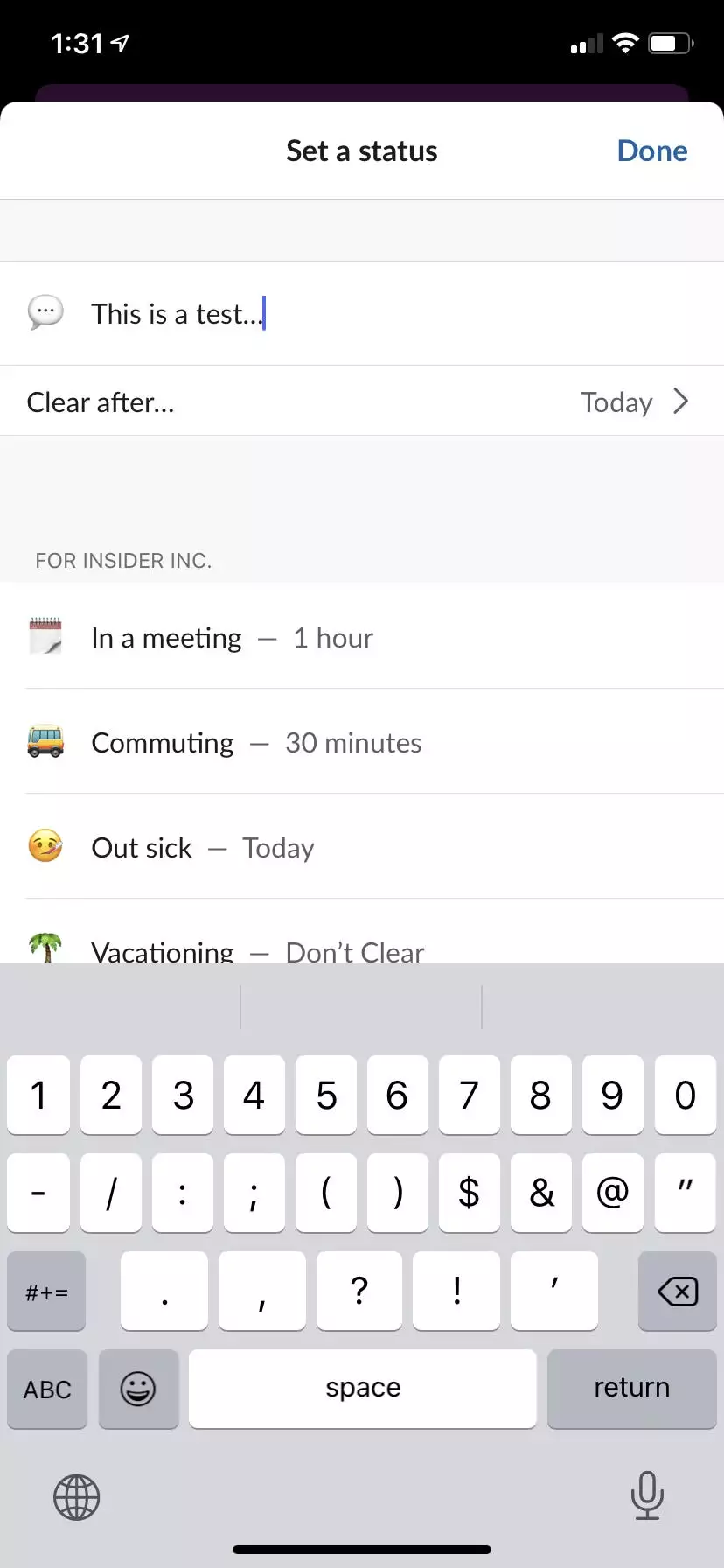
5.准备好后,点击左上角的完成或保存。
移动用户可以通过在任何消息上点击您的姓名或头像来查看您的状态。







